Traces
Eine Besonderheit beim Punktfang sind die Spuren.
Die Spur ist die gedachte Verlängerung eines Elements (Elementspur) oder eine Hilfslinie von einem Punkt im eingestellten Winkelraster = Inkrementwinkel (Winkelspur).
Analog dem automatischen Punktfang bestimmen Sie die Einstellungen der Spuren in der Dialogbox Einstellungen für automatischen Punktfang (siehe Sélection automatique de points).
Die Spur ist aktiv, wenn Punkte automatisch fangen eingeschaltet ist (siehe Sélection de point automatique). Nach dem automatischen Fangen eines Punkts, dem Basispunkt (Darstellung mit einem Kreuz) und dem Bewegen des Fadenkreuzes, wird die Spur durch eine gestrichelte Linie markiert. Die Spur ist aktiv, wenn der Spurfangpunkt (Rechteck im Fadenkreuz) dargestellt wird. Sie können einen neuen Punkt auf der Spur z.B. durch Abstandswert definieren. Dazu bewegen Sie das Fadenkreuz auf der Spur in Richtung des neuen Punkts und geben den positiven Abstandswert ein.
Elementspur
Elementspuren können Sie von Linien und Teilkreisen ziehen.
Bewegen Sie den Cursor auf der Spurlinie in Richtung des neuen Punkts und geben den positiven Abstandswert ein.
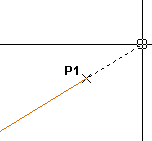
Winkelspur
Im Basispunkt werden Spuren im eingestellten Winkel = Inkrementwinkel erzeugt. Die Richtung und Abstandseingabe erfolgt analog der Elementspur
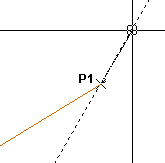
Elementspuren + Schnittpunkt
Sie können Schnittpunkte von Elementspuren fangen (Schnittpunkt muss eingeschaltet sein).
Fangen Sie die Basispunkte P1 und P2 und bewegen das Fadenkreuz in die Nähe des gedachten Schnittpunkts bis die Spuren und die Kennzeichnung des Schnittpunkts (Dreieck im Fadenkreuz) erscheinen. Bestätigen Sie den Schnittpunkt mit [Enter] oder bestimmen von diesem Schnittpunkt einen Koordinatenwert (x, y).
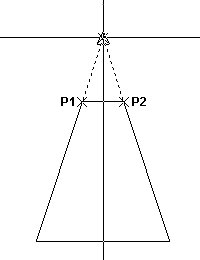
Elementspur + Linie/Kreis + Schnittpunkt
Sie können den Schnittpunkt von Elementspuren mit Linien oder Kreis fangen (Schnittpunkt muss eingeschaltet sein).
Fangen Sie den Basispunkt und bewegen das Fadenkreuz in die Nähe des Schnittpunkts bis dessen Kennzeichnung (Dreieck im Fadenkreuz) erscheint.
Fangen Sie den Basispunkt und bewegen das Fadenkreuz in die Nähe des Schnittpunkts bis dessen Kennzeichnung (Dreieck im Fadenkreuz) erscheint.
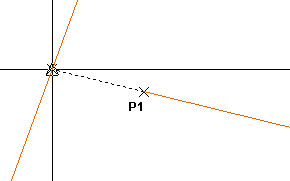
Elementspuren + Lot
Sie können das Lot von Spur auf Spur fällen (Lot muss eingeschaltet sein).
Fangen Sie die Basispunkte P1 und P2 und bewegen das Fadenkreuz in die Nähe des gedachten Lots bis die Spuren und die Kennzeichnung des Lots (Viertelskreis im Fadenkreuz) erscheinen.
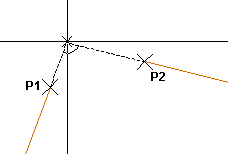
Anmerkung: |
|---|
1. Schalten Sie nur so viele Fangoptionen ein, wie Sie wirklich benötigen. Je mehr Optionen eingeschaltet sind, desto mehr Punkte werden gefunden bzw. zum Fangen angeboten. Das kann je nach Bildschirmausschnitt sehr unübersichtlich werden. Wir empfehlen in diesem Fall, über die Tastenkombination [Alt Gr] + [Leertaste] den Punktfang temporär auszuschalten. 2. Die Eingabe relativer Polarkoordinaten erfolgt analog der Elementspur, d.h. Sie bewegen das Fadenkreuz in Richtung des neuen Punkts auf der Spur und geben die positiven Polarkoordinaten ein. Der Abstand beginnt am Basispunkt, der Winkel wird auf den Spurwinkel addiert und im mathematischen Uhrzeigersinn gesetzt. |